Добавление звука как ресурса работает хорошо, но требует нажатия вашими студентами на ресурс, что означает открытие другого окна браузера, или открытие в том модуле, в котором они находятся. Moodle способнен включить звук в другом модуле (подобно форуму или тесту).
Вы можете добавлять только те звуки, которые вы уже загрузили в ваш класс, и аудиофайлы должены быть в формате mp3 (расширение файла в конце *.mp3). Другие аудио форматы файлов тоже будут работать, но mp3 работает лучше. Если вам необходимо добавить новый звук, нажмите на ссылку "Файлы" слева на основной странице класса:Файлы
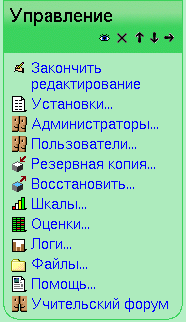
Это действие переведет вас в секцию Файлы:
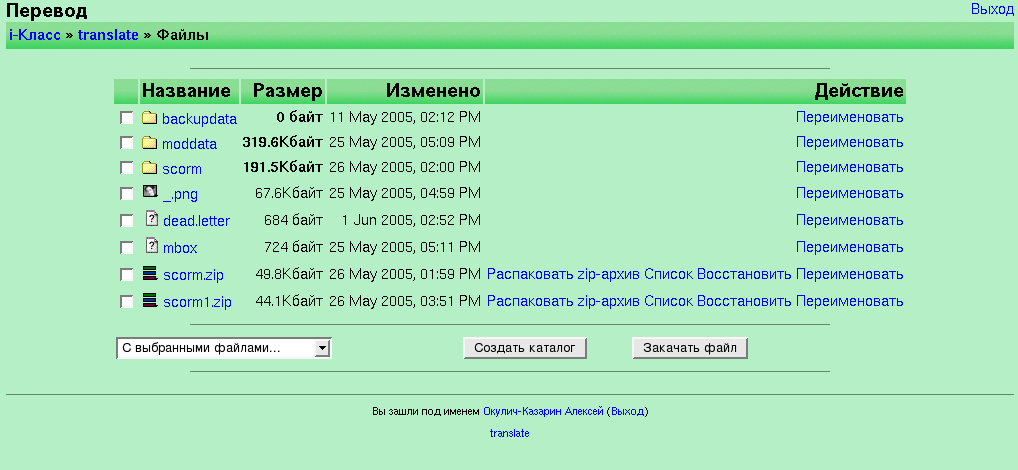
Для добавления нового файла, нажмите на "Закачать файл". Вы увидите экран: Закачка файла:
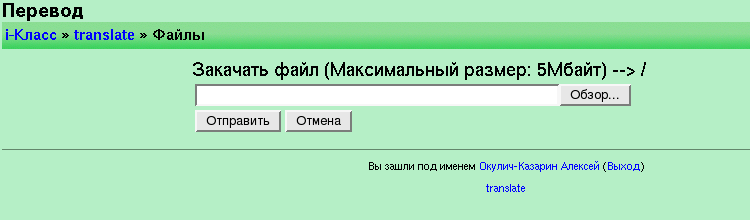
Нажмите на "Обзор" и найдите нужный вам файл в своем компьютере. Mp3 файлы работают лучше, чем другие форматы. Когда вы нашли нужный вам файл, дважды нажмите на файл, и система покажет вам Информацию о файле:
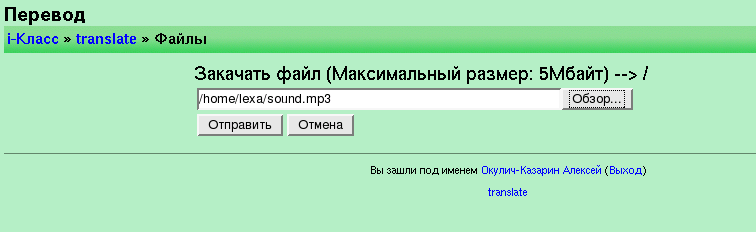
Нажмите на "Отправить", и система добавит файл в ваш класс Новый файл
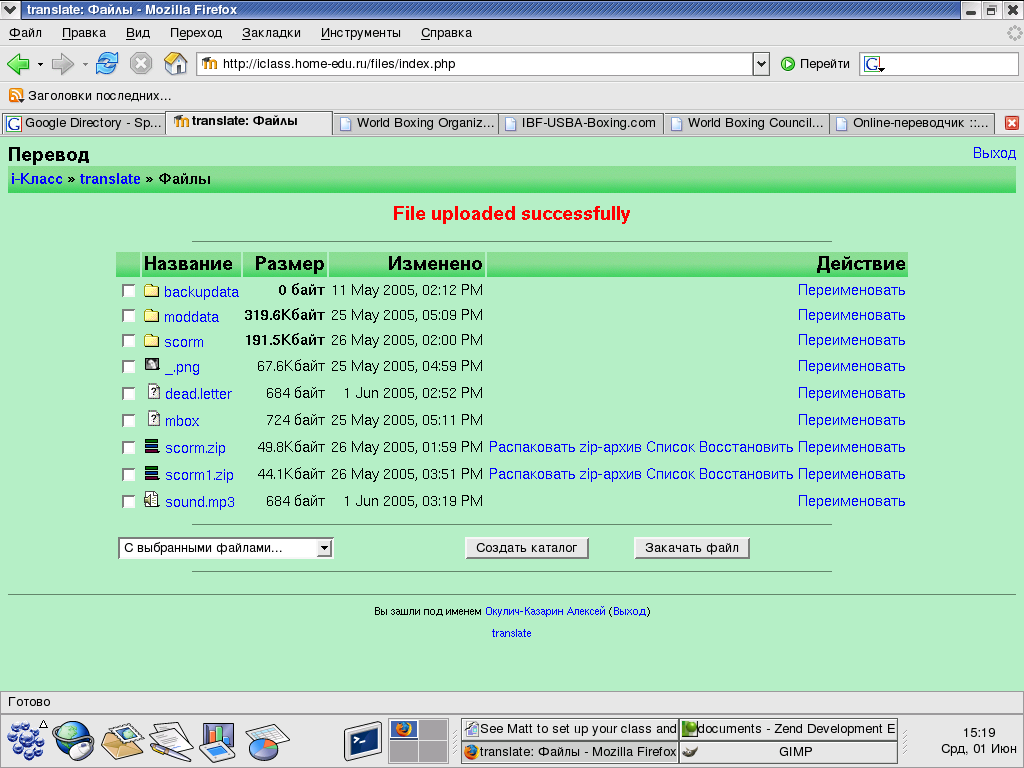
Аудиофайл "Sound.mp3" теперь может быть добавлен в любой модуль, какой вы захотите. Вернитесь к основной странице класса, щелкнув на названии (имени) в верхней левой части ("translate" в моем примере). Теперь вы готовы добавлять звук куда вам угодно.
Для примера, я перехожу для добавления звука в форум - в этом и любом другом модуле настройки звука одинаковы.
Создайте форум (или используйте существующий). Мой пример выглядит так: Звук в форуме
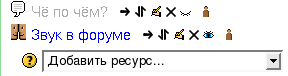
Зайдите в ваш форум и найдите группу обсуждения, которая вам необходима для добавления звука. Мой пример выглядит так: Добавление звука
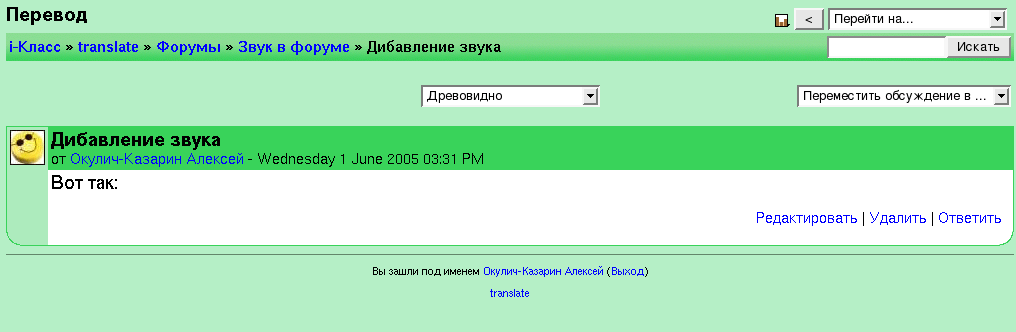
Я отвечу на это сообщение, но вы можете использовать ту же самую процедуру, чтобы запустить новое обсуждение со звуком.
Когда я нажимаю на "ответить", я вижу на экране Ответ:
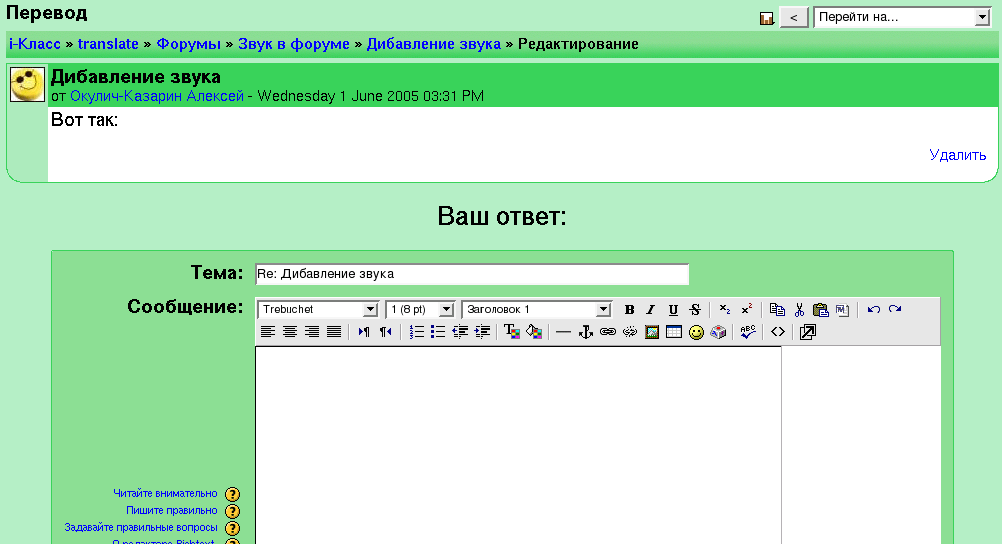
Заполните тело сообщения. В некотором пункте добавьте любой текст, в котором будет ссылка на звук (обычно, но не обязательно, в конце). Мой пример выглядит так: Ответ без звука(пока)
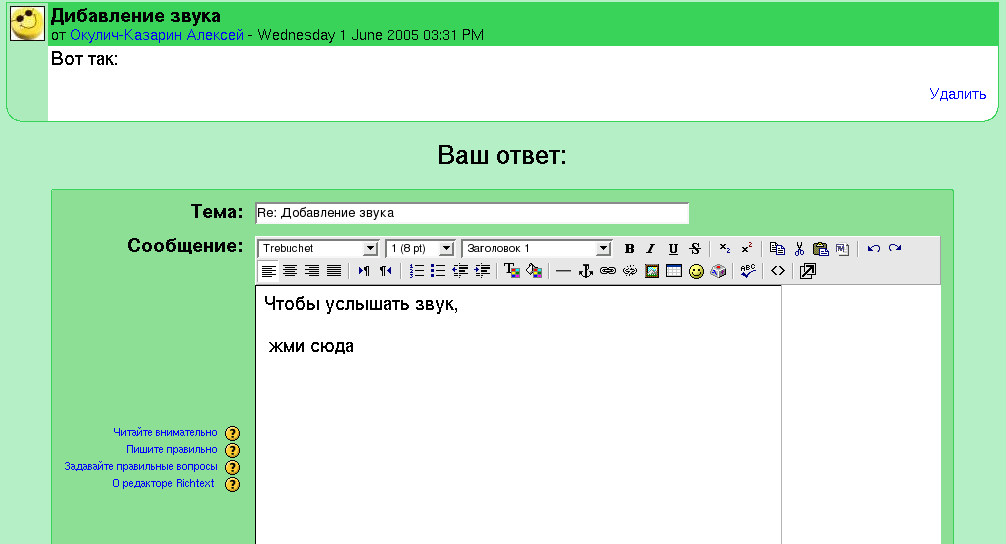
Для добавления звука, используйте ваш курсор, чтобы подсветить текст ссылки на звуковой файл: Жми сюда:
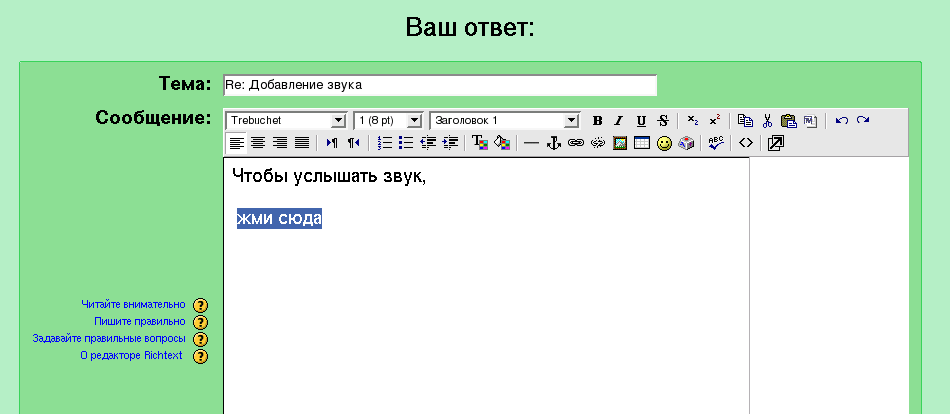
Затем, нажмите на значок ссылки на панели инструментов: Ссылка в виде цепи

Откроется диалоговое окно Вставка ссылки:
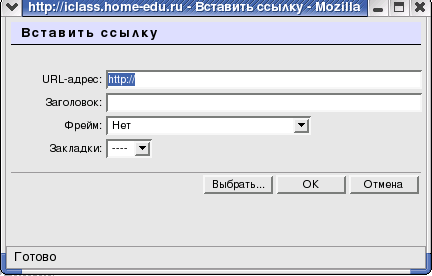
Для выбора загружаемого файла (или любого файла в вашем классе), нажмите на "Выбрать", и вы увидите Список файлов:
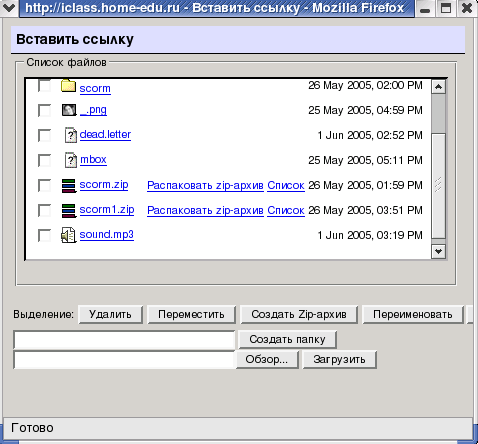
Нажмите на имя аудиофайла, который хотите проиграть (Music.mp3 в моем случае). Система заполнит для вас URL:
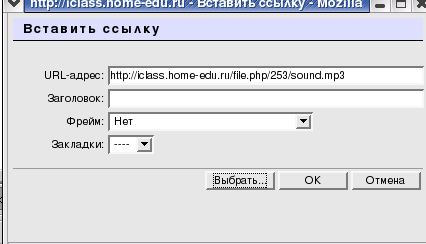
Добавьте название для аудио файла ("Sound file" в моем примере). Вы можете также выбрать аудиофайл и открыть в другом окне и другие опции под меню "Фрейм", но по умолчанию("нет") прекрасно работает. Когда вы закончите, нажмите на кнопку "ОК". Ваше окно теперь покажет Звук как ссылку:
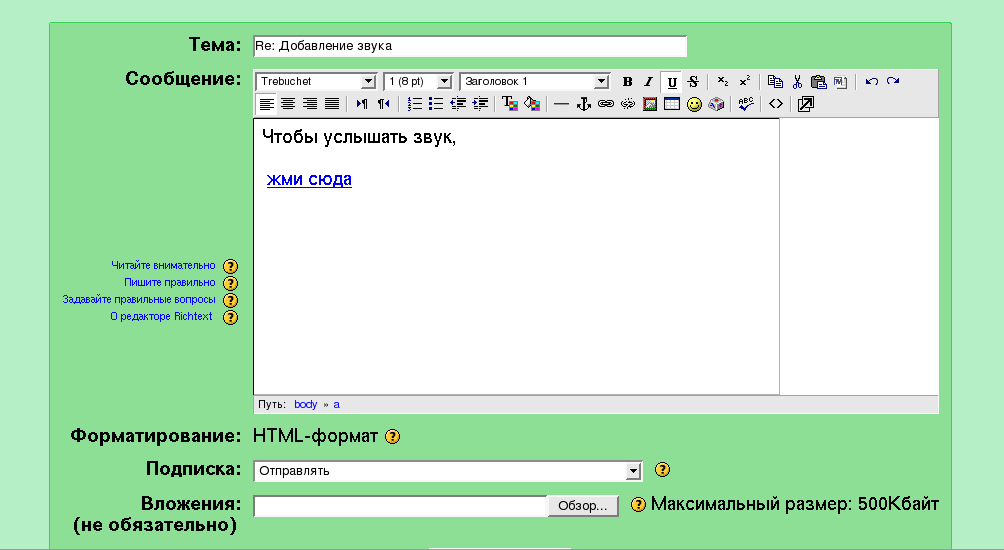
Вы можете добавить больше аудиофайлов или больше текста, если нужно. Когда всё готово, нажмите на "Отправить в форум". На моем примере форум смотрится так: Форум и музыка
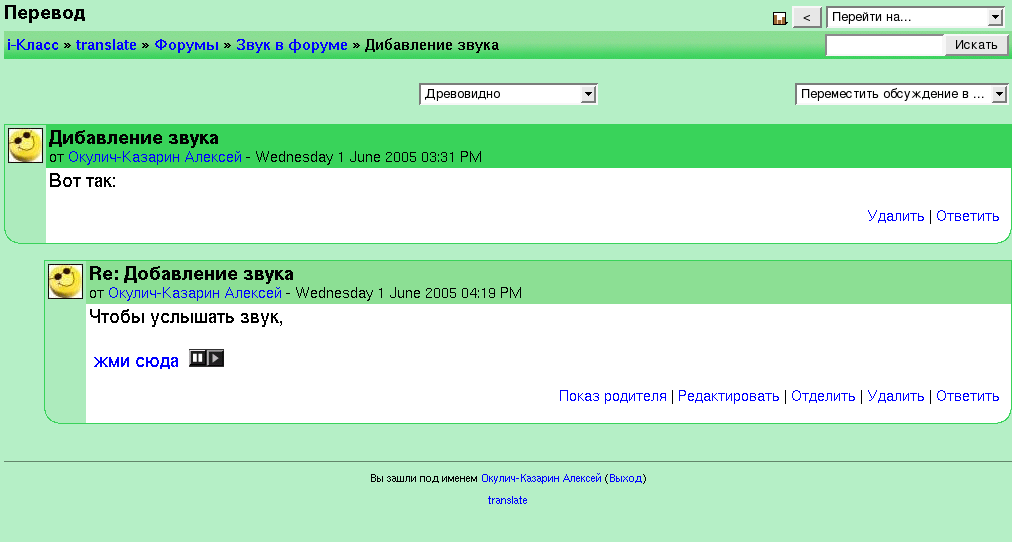
Чтобы слышать звук, который был добавлен, я только должен нажать на Воспроизведение звука,

и система будет играть звук для меня.
Если ваш аудиофайл играет быстрее чем он должен играть, вы можете изменить частоту звучания вашего звука, используя программу редактирования звука. Для моего примера, я установил частоту звучания 44100 и экспортируемый mp3 по скорости 128 кбит\с. Любой файл, который вы изменяли, используя программы редактирования звука, должен быть загружен снова. Если вы нуждаетесь в программе редактирования, есть свободно распространяемая версия программы, доступная для загрузки на "http://audacity.sourceforge.net".